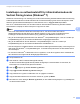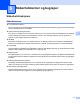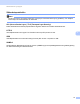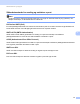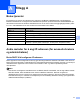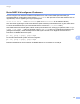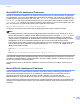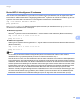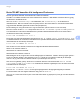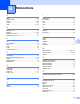Network Glossary
Table Of Contents
- Nettverks ordliste
- Innholdsfortegnelse
- 1 Typer nettverkstilkoblinger og protokoller
- 2 Konfigurere din maskin for et nettverk
- 3 Termer og begreper for trådløse nettverk
- 4 Ytterligere nettverksinnstillinger fra Windows®
- 5 Sikkerhetstermer og begreper
- Tillegg A
- Stikkordliste
Ytterligere nettverksinnstillinger fra Windows
®
17
4
Installasjon av nettverksutskrift for infrastrukturmodus når
Vertical Pairing brukes (Windows
®
7) 4
Windows
®
Vertical Pairing er en teknologi som lar dine Vertical Pairing-støttede trådløse maskiner koble seg
til ditt infrastrukturnettverk med PIN-metoden til Wi-Fi Protected Setup og Web Service-funksjonen. Dette
aktiverer også skriverdriverinstallasjonen fra skriverikonet som er i Legg til enhet-skjermbildet.
Hvis du er i infrastrukturmodus, kan du koble maskinen til det trådløse nettverket og deretter installere
skriverdriveren ved hjelp av denne funksjonen. Følg trinnene under:
Merk
• Hvis du har satt maskinens Web Services-funksjon til Av, må du først endre denne til På.
Standardinnstillingen til Web Services for Brother-maskinen er På. Du kan endre Web Services-
innstillingen ved å bruke Internett-basert styring (nettleser) eller BRAdmin Professional 3.
• Sørg for at WLAN-tilgangspunktet/ruteren har Windows
®
7-kompatibilitetslogoen. Hvis du er usikker på
kompatibilitetslogoen, tar du kontakt med fabrikanten av tilgangspunktet/ruteren.
• Sørg for at datamaskinen din har Windows
®
7-kompatibilitetslogoen. Hvis du er usikker på
kompatibilitetslogoen, tar du kontakt med fabrikanten av datamaskinen.
• Hvis du konfigurerer et trådløst nettverk med et eksternt trådløst grensesnittkort (NIC), må du sørge for at
dette kortet har Windows
®
7-kompatibilitetslogoen. Ta kontakt med produsenten av ditt trådløse NIC for
mer informasjon.
• For å bruke en Windows
®
7-datamaskin som en registrator, må du først registrere den til nettverket ditt.
Se instruksene som fulgte med WLAN-tilgangspunktet/ruteren.
a Slå på maskinen din.
b Sett maskinen i Wi-Fi Protected Setup (PIN-metode).
Se Wi-Fi Protected Setup (PIN-metode) trådløs konfigurasjon i Brukerhåndbok for nettverket, for
informasjon om hvordan du benytter PIN-metoden.
c Klikk på -knappen og deretter Enheter og skrivere.
d Velg Legg til enhet i Enheter og skrivere-dialogen.
e Velg maskinen din og tast inn PIN-koden som er oppgitt av maskinen.
f Velg infrastrukturnettverket som du ønsker å koble til, og klikk på Neste.
g Når maskinen vises i dialogen Enheter og skrivere, er den trådløse konfigurasjonen og installasjonen
av skriverdriveren fullført.